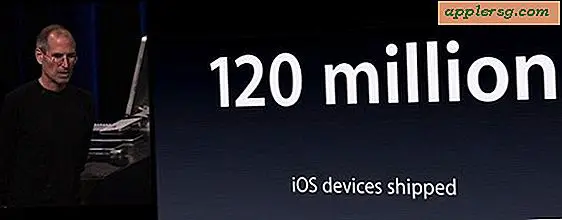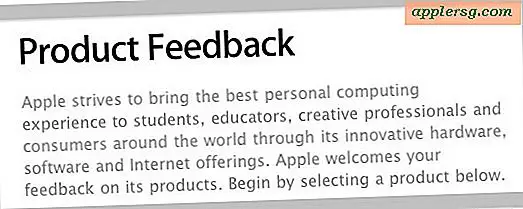So brennen Sie DVDs von einer Handycam
Die Sony Handycam ist ein digitaler Camcorder, der an einen Computer oder einen eigenständigen DVD-Brenner angeschlossen werden kann, um Kopien von Videomaterial auf DVD zu erstellen. Neben dem Erstellen einer langlebigen Kopie auf DVD besteht der Vorteil des Brennens von Videos auf Disc darin, Speicherplatz auf der Handycam freizugeben, indem altes Filmmaterial gelöscht wird. Die Handycam wird mit einem USB-Kabel an einen Computer oder einen eigenständigen DVD-Brenner angeschlossen. Der Computer muss mit einem DVD-Brenner ausgestattet sein, um Handycam-Filmmaterial auf eine Disc zu kopieren.
Schritt 1
Schließen Sie die Handycam mit dem USB-Kabel an den Computer oder den Standalone-DVD-Brenner an, stecken Sie den Stecker an einem Ende in den Anschluss an der Hinterkante des Camcorders und das andere Ende in einen USB-Anschluss am PC oder Standalone-Brenner.
Schritt 2
Legen Sie eine leere DVD in das Medienfach des Computers oder den Standalone-Brenner ein und schließen Sie das Fach.
Schritt 3
Drücken Sie die "Menü"-Taste auf der Handycam, um die verfügbaren Videodateien anzuzeigen. Markieren und klicken Sie auf die gewünschten Dateien zum Brennen auf DVD, indem Sie die Aufwärts- und Abwärtspfeiltasten des Camcorders verwenden.
Schritt 4
Drücken Sie die „Aufnahme“-Taste am eigenständigen DVD-Player, um die ausgewählten Videodateien von der Handycam auf die DVD zu übertragen.
Schritt 5
Öffnen Sie die Handycam-Software auf einem an den Camcorder angeschlossenen Computer, indem Sie auf den Programmnamen oder das Handycam-Symbol auf dem Desktop klicken, wenn Sie eine DVD auf das DVD-Laufwerk des PCs brennen.
Schritt 6
Klicken Sie auf die Registerkarte "Video übertragen", um einen Ordner mit verfügbaren Videodateien auf der Handycam zu öffnen. Klicken Sie mit der linken Maustaste, um die gewünschten Videos zum Brennen auf Disc auszuwählen, und klicken Sie dann auf "Übertragen". Kopien der Videos werden automatisch auf dem Computer gespeichert.
Schritt 7
Öffnen Sie die Software, die den DVD-Brenner des Computers verwaltet, z. B. Windows DVD Maker oder iMovie auf einem Apple, indem Sie auf den Programmnamen doppelklicken.
Schritt 8
Klicken Sie in Windows DVD Maker auf „Elemente hinzufügen“ oder in iMovie auf „Importieren“, um einen Ordner auf dem Computer zu öffnen, der verfügbare Videodateien enthält. Klicken Sie einmal auf jede Videodatei für die DVD und wählen Sie „Hinzufügen“ in Windows DVD Maker oder „Importieren“ in iMovie.
Schritt 9
Klicken Sie auf "Weiter" und wählen Sie dann Menüstile und andere Funktionen aus den Optionen der Software aus.
Klicken Sie auf die Schaltfläche "Brennen", um die Videos auf die DVD aufzunehmen.